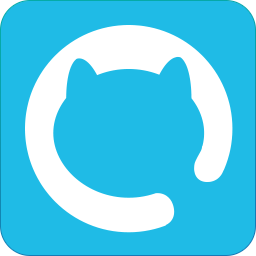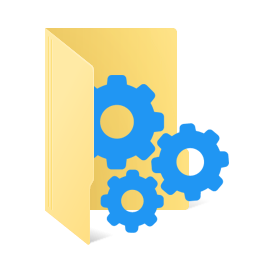MSTech Easy Desktop Organizer(桌面整理工具) v2.0 免费版
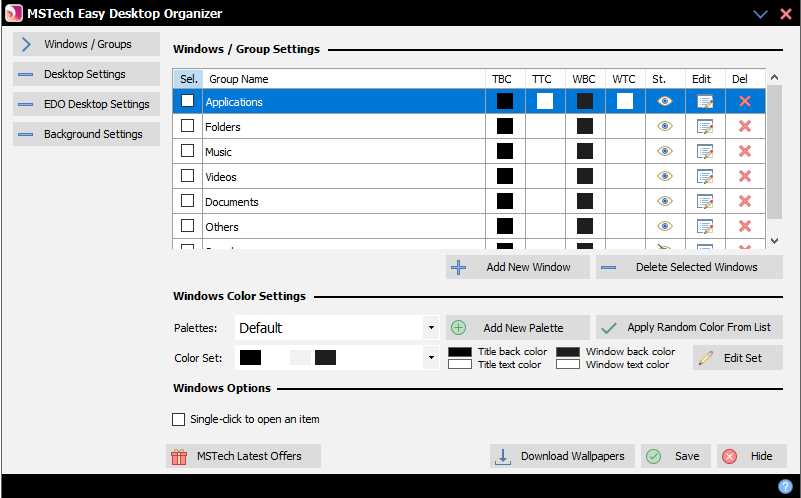 点击查看大图
点击查看大图
MSTech Easy Desktop Organizer是一款实用且强大的桌面管理工具,大家都知道创建桌面的快捷方式和将文件放置于桌面是为了在使用时可以迅速打开访问,提升工作效率,但是如果什么文件都放置于桌面的话,时间一长,到最后将会得到一个杂乱无章的桌面,并且由于桌面非常的杂乱,当我们需要打开某文件或者应用时会浪费了大量时间在查找所需的文件上,这款MSTech EDO可以帮助用户快速的管理桌面,让用户可以轻松拥有干净整洁的桌面,提升用户访问各种文件的速度,让用户不必被杂乱的桌面所困扰。
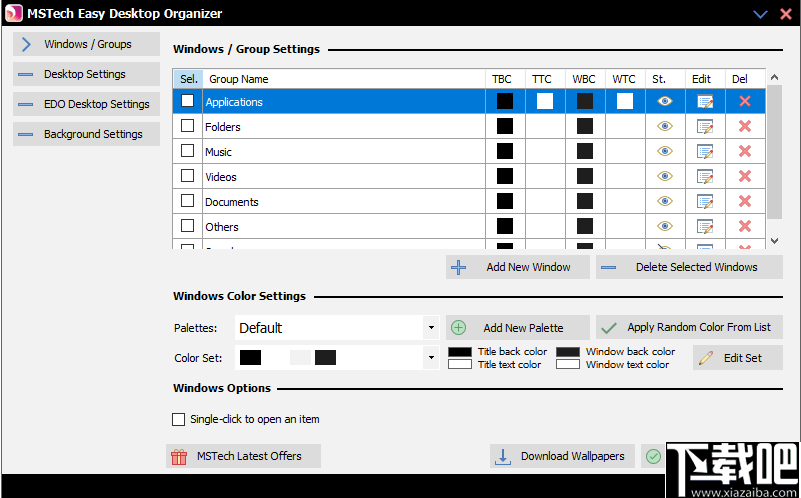
软件功能
1、您可以快速访问计算机上的任何文件或文件夹
使用mstech Edo,您不仅可以通过桌面上的Edo窗口快速访问桌面快捷方式,还可以从硬盘驱动器上的任何路径向Edo窗口中添加任何文件和文件夹,并快速访问它们。
2、在“ Edo”窗口中快速找到所需的文件和文件夹
无论每个Edo窗口中有多少文件和文件夹,您都可以通过窗口中提供的内置搜索工具快速找到它们。
3、根据需要创建Edo窗口
您可以创建无限制的Edo窗口,全部显示/隐藏。您还可以保留一些EDOS,并根据需要隐藏其他EDOS。
4、Edo桌面背景工具
使用Edo桌面背景工具,您可以直接通过软件设置窗口访问某些窗口背景设置,通过该软件,您可以在我们的网站上访问精美的高清桌面背景和高级墙纸,免费下载它们,并保持桌面清新美丽。
5、使用桌面屏幕分辨率(大小)设置任何墙纸
使用桌面分辨率(大小)轻松调整任何图像,并通过软件背景工具将其用作桌面墙纸。
6、使用桌面背景设置Edo窗口的颜色
使用Edo高级颜色选择器可以轻松地将任何颜色分配给Edo窗口,并使该窗口的颜色与您的墙纸/背景色主题相匹配。
软件特色
1、管理桌面
Mstech Edo是一个桌面组织器,当您有一个干净整洁的桌面时,可以帮助您访问文件,文件夹和快捷方式。
2、易于使用
只需创建一个以类别名称为标题的Edo窗口即可。只需将其拖放到Edo窗口中,即可按样式对无限数量的文件,文件夹和快捷方式进行分类。
3、快速访问您的文件/文件夹
使用mstech Edo,您可以通过桌面上的Edo窗口从硬盘驱动器上的任何路径快速访问任何文件和文件夹。
4、桌面背景工具+免费高清壁纸
通过该软件,您可以在我们的网站上访问精美的桌面高清背景和高级墙纸。
5、2020年最佳
Mstech Easy Desktop Organizer在2020年前五名赠品列表中排名第一。
使用方法
Windows /组设置
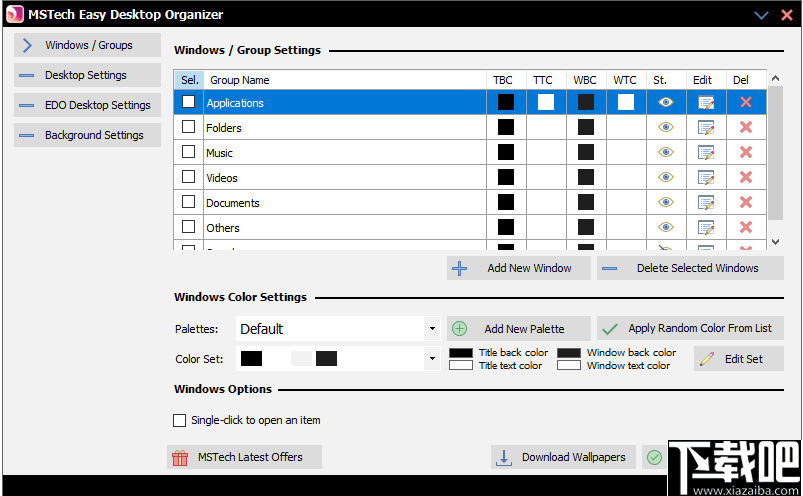
本部分可帮助您管理当前组,创建新组,甚至删除现有组。
注意:如果某个组是隐藏的,则可以通过双击列表中的名称来将其打开。
添加新窗口:
单击“添加”以添加新窗口/组。该软件将显示以下窗口以输入窗口标题:
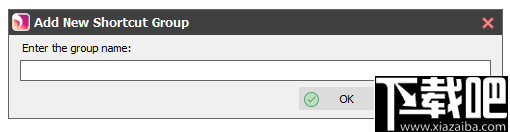
输入标题后,按“确定”。 (例如,我们使用“样本”作为标题)。
注意:自v1.14.33起,NSTech EDO为每个组创建一个文件夹,因此命名必须遵循Windows文件/文件夹命名规则(例如256个字符的长度,而不使用无效字符,例如/ \“?<>)
该软件将自动打开新窗口,如下图所示:
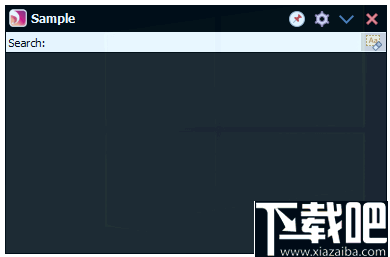
编辑:
要编辑窗口的属性,请从列表中选择首选窗口,然后单击“”以打开以下窗口:
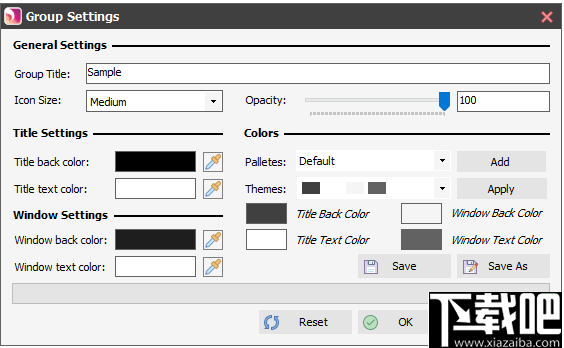
在此窗口中,您可以重命名所选窗口,更改图标大小,窗口不透明度和颜色。
要更改颜色,可以简单地从调色板和主题中选择颜色,也可以单击所需的部分以打开“颜色对话框”。

选择颜色后,单击“确定”以确认选择。
注意:要编辑颜色主题,只需从主题列表中选择所需的项目,然后更改“标题颜色”,“标题文本颜色”,“窗口后颜色”和“窗口文本颜色”。现在,您可以通过单击“保存”按钮来更新所选主题,或者通过单击“另存为”按钮将修改后的主题添加为列表中的新项目。
显示隐藏:
您可以从“设置”窗口和任何打开的窗口中更改任何窗口的可见性状态。要显示或隐藏任何窗口,请首先从列表中选择首选项目,然后根据窗口状态单击或按钮。
删除:
要删除窗口/组,请先从列表中选择它,然后单击“”按钮,
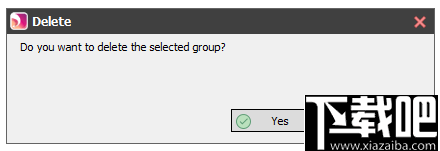
接下来,确认“删除”消息以删除选定的窗口/组。
注意:要同时删除多个窗口,请首先选中“选择”。每个首选窗口旁边的列,然后单击“删除选定的窗口”按钮。
注意:通过删除窗口/组,软件会将文件/文件夹保留在当前位置。 (如果将它们从您的桌面移至“我的EDO桌面”文件夹,它们将保留在“我的EDO桌面”文件夹中。)
Windows颜色设置
您还可以随机更改窗口颜色,只需从调色板列表中选择所需的调色板即可

然后,单击“从列表中应用随机颜色”。
要添加新调色板,请单击“添加新调色板”按钮,然后从“ MSTech网站”选择下载的文件,然后单击“打开”。
编辑颜色集
要编辑颜色集,请首先从“颜色集”组合框列表中选择所需的项目,然后单击“编辑集”以打开以下窗口:
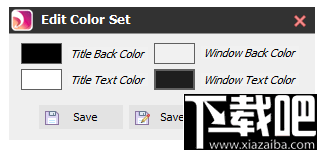
要更改任何颜色,请单击框,然后从“选择颜色”窗口中选择所需的颜色,如下图所示:
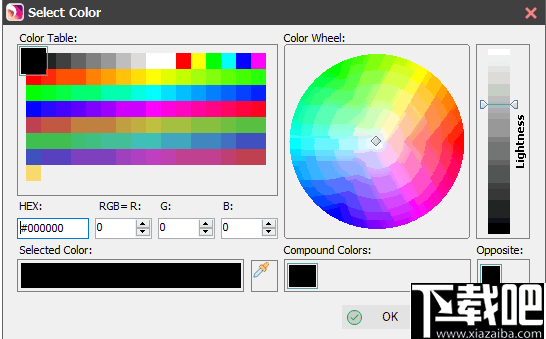
然后,单击“确定”以确认选择。修改颜色后,可以通过单击“保存”按钮将更改保存在当前“颜色集”上,也可以通过单击“另存为...”按钮在当前调色板上创建新的“颜色集”。
Windows选项
单击以打开项目:通过激活此选项,您只需将光标悬停在所需项目上即可选择每个窗口(在软件内部)的任何文件,然后单击以打开/运行它。
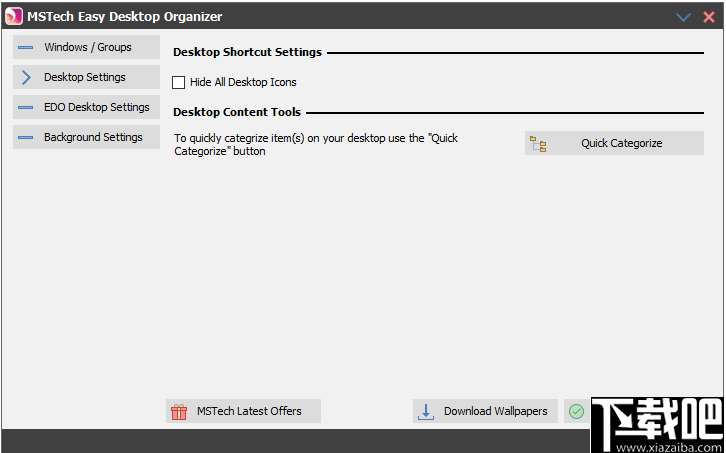
隐藏所有桌面图标:使用此选项,您可以隐藏桌面上的所有图标。 此选项不会将文件,文件夹或快捷方式从桌面上移走,只会隐藏它们。 您可以通过取消选中此选项来访问它们。
桌面内容工具
首次打开该软件时,它将自动要求您进行快速分类。 但是,即使您需要快速对桌面内容进行分类,也可以单击“快速分类”按钮,以打开“分类向导窗口”
背景源(自动背景更改)
您可以像下面的图像一样设置背景图像的来源:
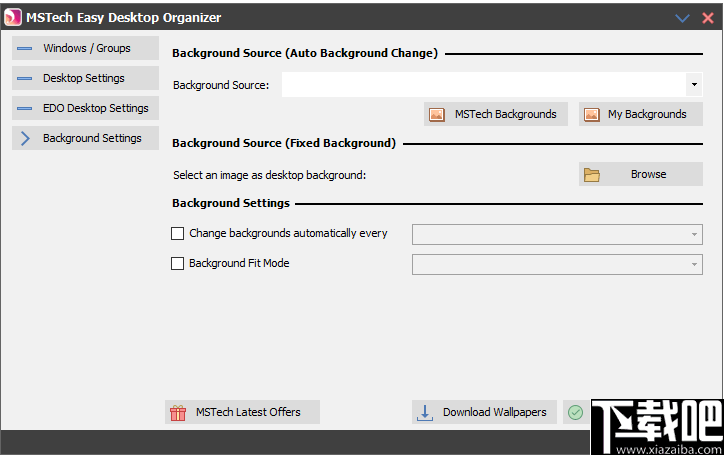
MSTech Backgrounds:该软件将从其源更改桌面背景。您可以使用“ MSTech背景”按钮从此列表中添加或删除图像。
我的背景:通过选择此选项,软件将使用用户选择的图像列表来更改桌面背景。要修改图像列表,请单击“我的背景”。
MSTech Backgrounds + My Backgrounds:该软件将使用这两种资源来更改桌面背景。
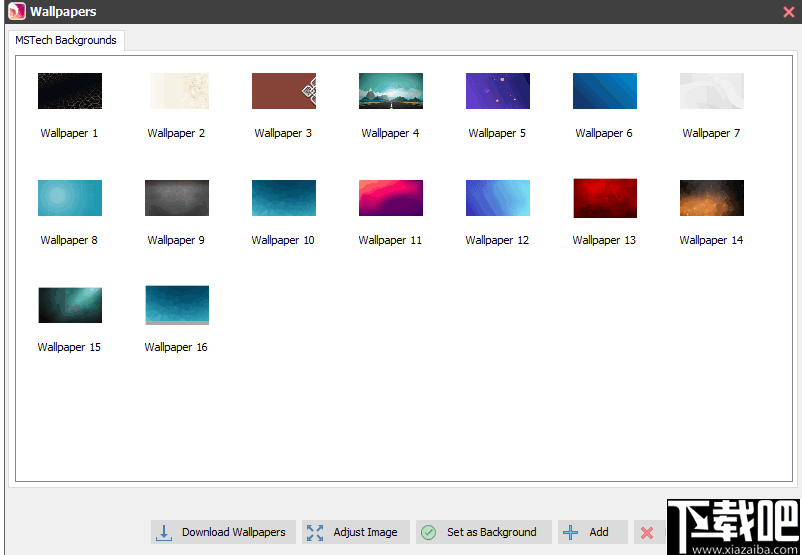
注意:您可以根据显示器的屏幕分辨率“调整”任何图像。要调整任何图像,请首先从“图像列表视图”中选择它,然后单击“调整图像”。
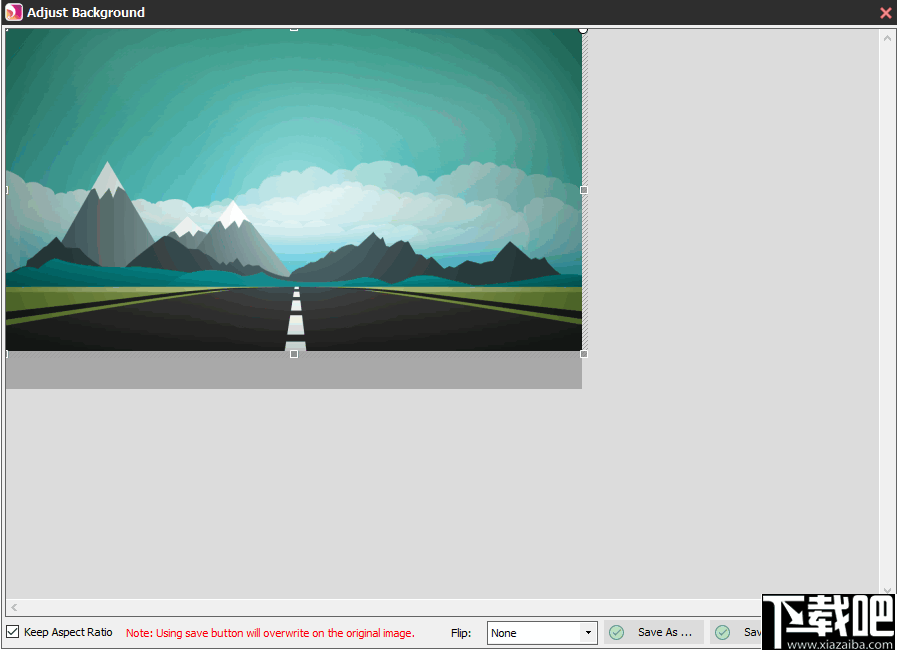
在此窗口上,软件将加载您当前的屏幕分辨率,然后您可以重新定位或轻松旋转/翻转图像。然后,要在所选图像上保存更改,请单击“保存图像”,否则要创建具有最新更改的图像的新副本,请单击“另存为...”。
背景源(固定背景)
要将图像设置为桌面背景,请单击“浏览”,从计算机中选择所需的图像,然后按“打开”以完成更改。

注意:如果您从计算机中选择一张图像,则墙纸更换器计时器将停止,直到您从“背景源”列表中设置背景为止。
背景设定

后台更改计时器:如果启用此选项,则软件将使用选定的间隔来更改桌面背景。
背景适合模式:使用此选项可以选择桌面上的图像适合模式。
-
稻壳搜搜
6.2 MB/2020-08-17稻壳搜搜是一款搜索速度飞快的轻量级搜索工具,不管是程序类还是文档类都可以搜索并快速打开,您再也不用担心文件放哪了。它还能够通过直观的时间轴让您一键操作轻松管理所有的历史文档。稻壳搜
-
FolderIco
9.67 MB/2020-08-17FolderIco可以轻松更改文件夹图标的颜色,默认有红绿蓝等12种颜色,同时,可以根据您的需要,设置文件夹为工作类或者日常应用类,可以给文件夹按照重要性添加等级星标。
-
酷鱼海底世界
7.94 MB/2020-08-17酷鱼海底世界是一款全新开发的实用桌面工具,采用革命性的轻量级硬件加速图形引擎,充分发挥显卡能力,彻底降低CPU使用率和资源占用,给桌面带来轻盈的动态体验。
-
中国移动手机桌面助理
29.74 MB/2020-08-17中国移动手机桌面助理(MobileDesktopAssistant,简称MDA)是一款利用电脑与互联网优势实现手机“桌面”功能的PC客户端工具软件,MDA作为用户手机在PC桌面上的“映射”,
-
365效率专家
1.73 MB/2020-08-17365效率专家是一款漂亮、精巧、免费的桌面工具软件,功能包括:电子日历(含公历、农历、节气、星座、假日等)、日记记事、计划任务、时间管理、热键管理、护眼提醒等。
-
My Box
3.83 MB/2020-08-17MyBox官方版是一款闪电启动,桌面整理的文件整理管理软件。MyBox能够智能检测常用的软件,整理出放在桌面上。软件还能自动收纳新增桌面文件,有了MyBox,你的桌面将变得非
-
梦的桌面
9.8 MB/2020-08-17梦的桌面是宝川软件开发的一款桌面美化程序。主要提供桌面美化,桌面天气预报(附带3天预报界面),自动收纳桌面快捷方式,桌面显示时间公历农历日期,节日24节气,很多符合我们日常生活的桌面细节,“梦的桌面”都做到了!
-
美点桌面
1.27 MB/2020-08-17美点桌面是一款高清动态效果的Windows桌面快速启动菜单栏(又称:滑动菜单),操作方便、简单大方,内置主题皮肤切换、一键提取任意文件高清图标!美点桌面让您的桌面没有最美,只能更美
- 一周最热
- 总排行榜
-
2
统一壁纸
-
3
Desktop Icon Toy
-
4
极酷3D桌面BumpTop
-
5
桌面图标管理Stardock Fences
-
6
回车桌面管家
-
7
Vista界面仿真器
-
8
HTC Home
-
9
Google Desktop谷歌桌面
-
10
奇幻虚拟桌面
-
2
767娱乐彩票3.0.0版本
-
3
局王排列五奖表图
-
4
联众大厅免费下载手机版
-
5
捕鱼大作战官方版本
-
6
j比赛大厅老版本
-
7
亲友棋牌送6元金币平台2025
-
8
角落棋牌2025官方版
-
9
欢乐拼三张单机免费版2025
-
10
天天大赢家旧版
您可能感兴趣的专题
-

男生必备
男生们看过来!
-

安卓装机必备
-

女生必备
女生必备app是拥有众多女性用户的手机软件,作为一个女生,生活中像淘宝、京东这类线上购物软件可以说是少不了的,小红书这种穿搭、化妆分享平台也很受欢迎,类似于西柚大姨妈、美柚这种专为女生打造的生理期app更是手机必备,还有大家用的最多拍照美颜app是绝对不能忘记的,除此之外对于一些追星女孩来说,微博也是一个必不可少的软件。超多女生必备软件尽在下载吧!
-

迅雷看看使用教程
迅雷看看播放器是一款多功能在线高清多媒体视频播放器,支持本地播放与在线视频点播,采用P2P点对点传输技术,可以在线流畅观看高清晰电影。不仅如此,迅雷看看不断完善用户交互和在线产品体验,让您的工作与生活充满乐趣。
-

驱动精灵
驱动精灵是一款集驱动管理和硬件检测于一体的、专业级的驱动管理和维护工具。驱动精灵为用户提供驱动备份、恢复、安装、删除、在线更新等实用功能,也是大家日常生活中经常用到的实用型软件之一了。
-

拼音输入法
对于电脑文字输入,拼音输入法是一种非常受欢迎的输入法,搜狗拼音输入法、百度拼音输入法、QQ拼音输入法、谷歌拼音输入法、紫光拼音输入法、智能拼音输入法等,你在用哪款呢?一款好用适合自己的拼音输入法一定对您平时帮助很大!下载吧收集了最热门国人最喜欢用的拼音输入法给大家。
-

b站哔哩哔哩怎么使用
很多人都喜欢在b站哔哩哔哩上观看视频,不单是因为可以提前看到一些视频资源,B站的一些弹幕、评论的玩法也是被网友们玩坏了!下面下载吧小编带来了b站哔哩哔哩怎么使用的教程合集!希望能帮到你啦!
-

抖音短视频app
抖音短视频app,这里汇聚全球潮流音乐,搭配舞蹈、表演等内容形式,还有超多原创特效、滤镜、场景切换帮你一秒变大片,为你打造刷爆朋友圈的魔性短视频。脑洞有多大,舞台就有多大!好玩的人都在这儿!